 |
Deze tutorial is auteursrechtelijk beschermd door Laguna Azul, alle rechten voorbehouden.
Elke verspreiding, zonder voorafgaande schriftelijke toestemming is geheel verboden.
Elke gelijkenis met een andere tutorial is puur toeval.
Deze tutorial is geschreven in PSP 9, maar is makkelijk te maken in andere versies.
Ik heb de les gemaakt in PSP X6 op 18-09-2014.
Ik heb de persoonlijke toestemming van Brigitte om haar lessen te vertalen uit het Duits.
Wil je deze vertaling linken, dan moet je Brigitte daarvoor persoonlijk toestemming om vragen !!!
Ik ben alleen maar de vertaler, de auteursrechten liggen volledig bij Brigitte.
Vielen Dank Brigitte, das ich Ihnen schöne Lektionen im Niederländisch Übersetzen kann.
Claudia.
Wat hebben we nodig voor deze les :
-
De materialen uit het rar-bestand.
-
PSP X1, maar de les kan ook in een eerdere versie gemaakt worden.
Ik heb de les in PSP 16 gemaakt.
De gebruikte filters in deze les :
- Filter Factory Gallery B - Bubble : Hier.
- Filters Unlimited 2.0 : Hier.
- Convolution Filters - Emboss (strong) : Hier.
- Eye Candy 5 : Nature - Ripples : Hier.
- Eye Candy 5 : Textures - Marble en Swilt : Hier.
- Eye Candy 5 : Impact - Perspective Shadow : Hier.
- MuRa's Meister - Copies : Hier.
- Ulead Effects - GIF-X 2.0 : Hier.
- Noise Filters - Noisy Rotation : Hier.
Het factory Gallery B filter kan los in PSP gebruikt worden.
Convolution en Noise filters importeer je in Filters Unlimited 2.0 --- die zitten normaal gezien
standaard in FU2.0.
LET EVEN OP NU !!!!!!
Het filter Ulead kan NIET gebruikt worden onder Windows 8.
Van Zantara heb ik vernomen dat deze het wel nog doet onder Windows 7 en alles
wat daaronder ligt. Heb je nog een oude pc of laptop met daarop W7 of Vista of XP,
raad ik jullie aan om deze te gaan gebruiken voor deze les, of alleen om dit filter toe te passen.
De materialen voor deze les kan je downloaden door op onderstaande button te klikken :
Klik op de onderstaande banner van Brigitte om naar de originele les te gaan :
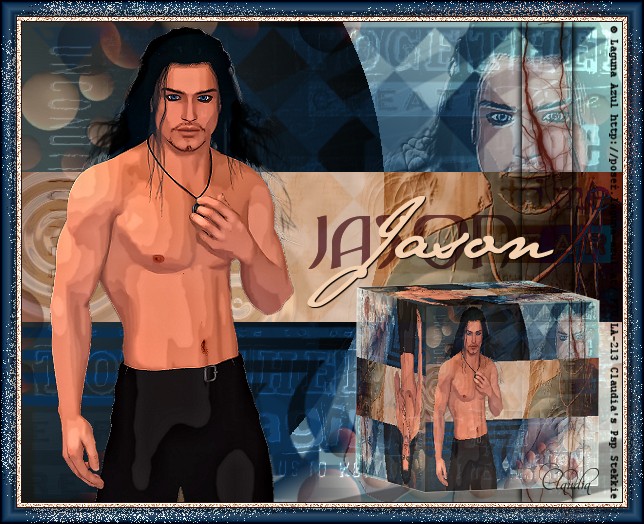 |
Voor deze les dien je zelf 1 tube te zoeken.
Het masker openen we in PSP zelf.
![]()
1. Open een Nieuwe afbeelding van 600 x 480 px, transparant.
Neem uit de tube een lichte Voorgrondkleur en een donkere Achtergrondkleur.
De kleuren voor deze les zijn de volgende : Voorgrondkleur = #F4D1B1 
en deze kleur als Achtergrondkleur = #2C0F17 
Maak nu een Voorgrondkleur Verloop met deze instellingen :
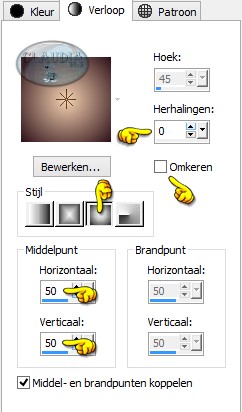 |
Vul de afbeelding met dit Verloop.
Effecten - Insteekfilters - Filter Factory Galley B - Bubble :
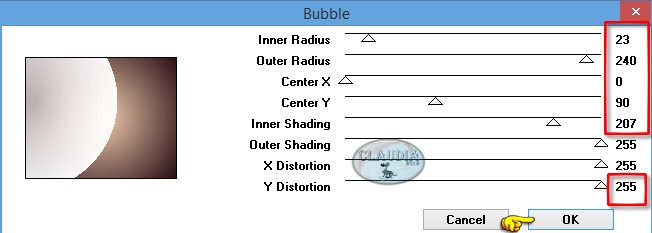 |
Abeelding - Negatief.
![]()
2. Lagen - Nieuwe rasterlaag.
Vul de laag met de Voorgrondkleur : #F4D1B1.
Open uit de materialen het masker : !cid_003201c6b88d$f0e33740$0701a8c0@user01333 en minimaliseer het.
Ga terug naar je werkje.
Lagen - Nieuwe maskerlaag - Uit afbeelding :
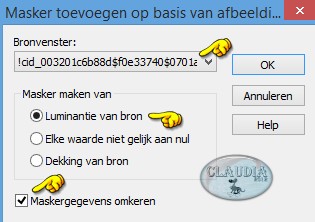 |
Lagen - Samenvoegen - Groep samenvoegen.
Afbeelding - Negatief.
![]()
3. Open uit de materialen het masker : 198MaskkelsWWA en minimaliseer het.
Ga terug naar je werkje.
Lagen - Nieuwe rasterlaag.
Vul deze laag met de Achtergrondkleur : #2CDF17.
Lagen - Nieuwe maskerlaag - Uit afbeelding :
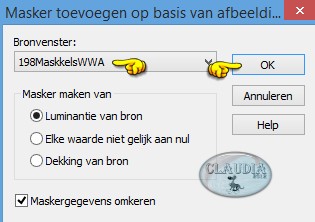 |
Lagen - Samenvoegen - Groep samenvoegen.
Effecten - Insteekfilters - <I.C.NET Software> - Filters Unlimited 2.0 - Convolution Filters - Emboss (strong) :
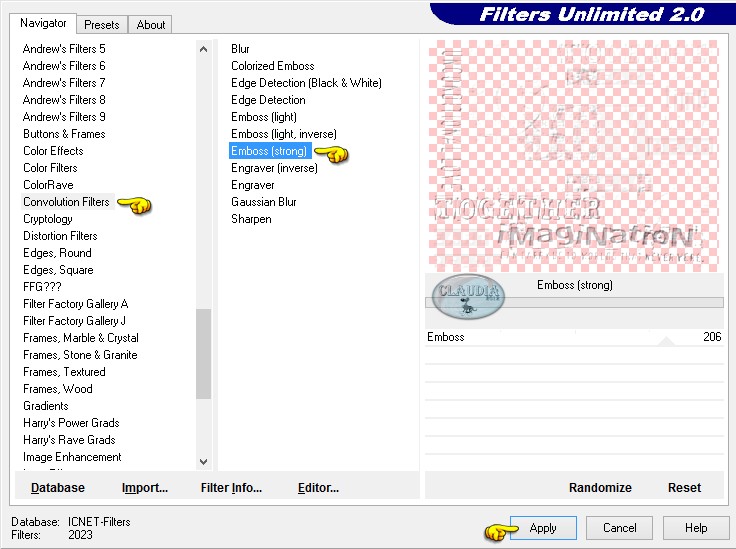 |
Lagen - Eigenschappen : zet de Mengmodus van deze laag op Tegenhouden.
![]()
4. Open nu in PSP de tube die je hebt uitgekozen voor deze les.
Bewerken - Kopiëren.
Ga terug naar je werkje.
Bewerken - Plakken als nieuwe laag.
Pas het formaat van de tube aan naar eigen inzicht.
Aanpassen - Scherpte - Verscherpen.
Let erop dat de tube moet passen tussen de boven- en onderkant van je werkje,
dus maak deze niet te klein.
Afbeelding - Spiegelen.
Plaats de tube rechts op je werkje :
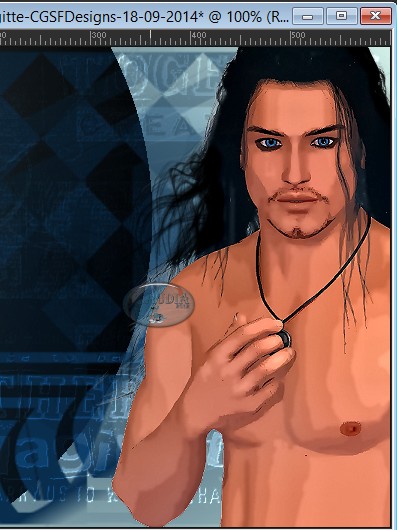 |
Effecten - Insteekfilters - <I.C.NET Software> - Filters Unlimited 2.0 - Convolution Filters - Emboss (strong) :
de instellingen staan goed
Lagen - Eigenschappen : stel de Mengmodus in naar eigen inzicht.
Voor deze les heeft Brigitte de instelling Zacht licht gebruikt.
![]()
5. Lagen - Nieuwe rasterlaag.
Activeer het Selectiegereedschap (of gebruik de sneltoets S op het toetsenbord) - Aangepaste selectie :
 |
Voer deze getallen in :
Boven = 150
Links = 0
Rechts = 600
Onder = 300
Vul de selectie met de Voorgrondkleur : #F4D1B1.
![]()
6.
Laat de selectie actief !!!
Effecten - Insteekfilters - Alien Skin Eye Candy 5 : Nature - Ripples :
Klik eerst op het tabblad "Settings" en klik op Single Drop, Small
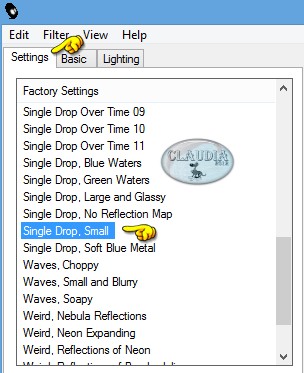 |
Klik nu op het tabblad "Basic" en zet de instellingen zoals op het voorbeeld :
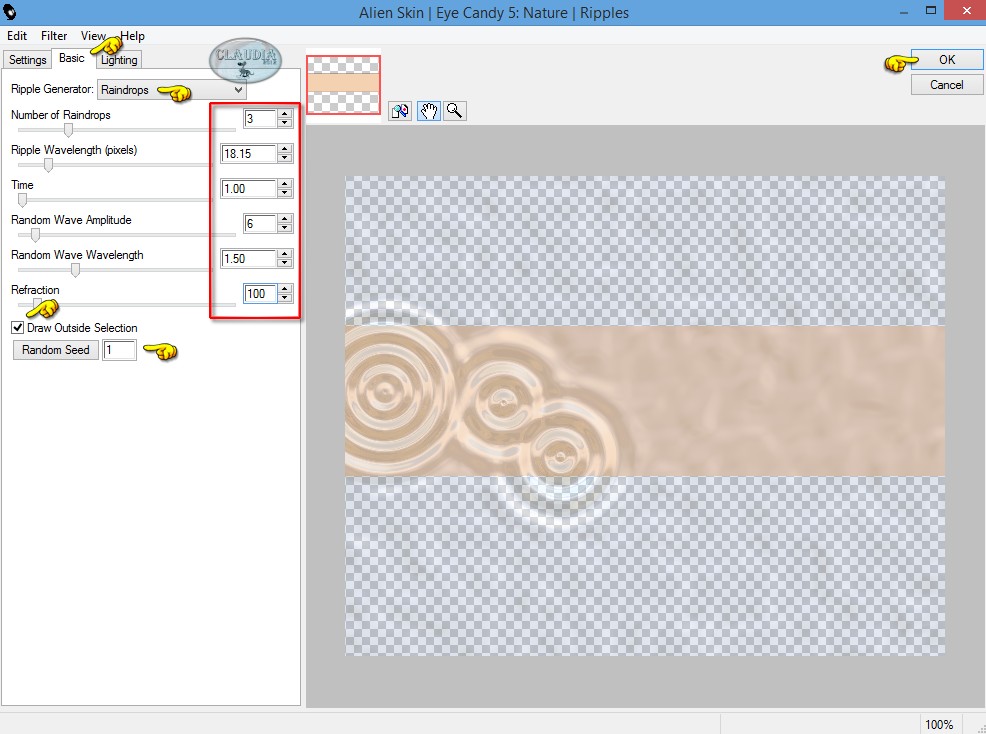 |
![]()
7. De selectie blijft actief !!!
Selecties - Omkeren.
Druk nu 1 x op de Delete toets op het toetsenbord.
Selecties - Niets selecteren.
Lagen - Eigenschappen : zet de Mengmodus van deze laag op Verschil.
Mocht de kleur te fel zijn door de mengmodus aan te passen, mag je gerust de Dekking verlagen .
![]()
8. Lagen - Nieuwe rasterlaag.
Activeer het Selectiegereedschap (S) - Aangepaste selectie met deze instellingen :
Boven = 0
Links = 500
Rechts = 550
Onder = 480
Vul deze selectie met de Voorgrondkleur : #F4D1B1.
Effecten - Insteekfilters - Alien Skin Eye Candy 5 : Texture - Marble :
Klik eerst op het tabbad "Settings" en klik op Fractured - Creamy :
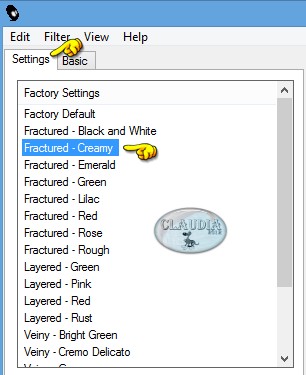 |
Klik nu op het tabblad "Basic" en neem deze instellingen over :
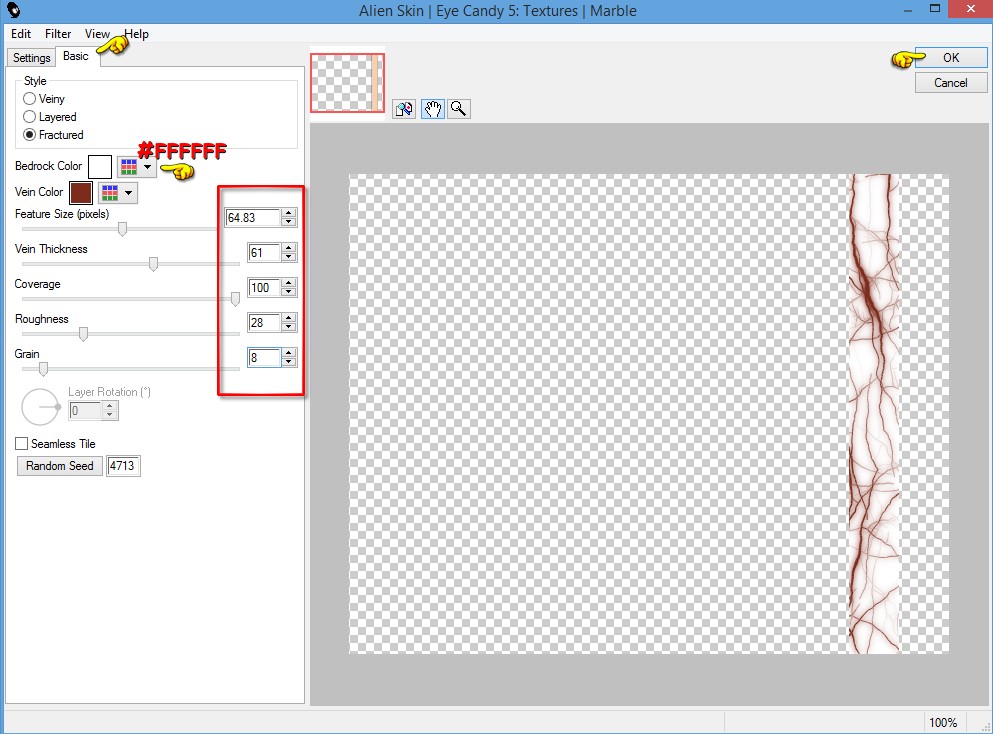 |
Lagen - Eigenschappen : zet de Mengmodus van deze laag op Vermenigvuldigen.
Effecten - 3D Effecten - Slagschaduw :
Verticaal = 0
Horizontaal = 0
Dekking = 100
Vervaging = 10
Kleur - Zwart (#000000)
Selecties - Niets selecteren.
![]()
9. Lagen - Nieuwe rasterlaag.
Activeer het Selectiegereedschap (S) en zet het Selectietype op "Cirkel" :
 |
Maak nu een paar cirkels, van verschillende grootte zoals op het voorbeeld van Brigitte :
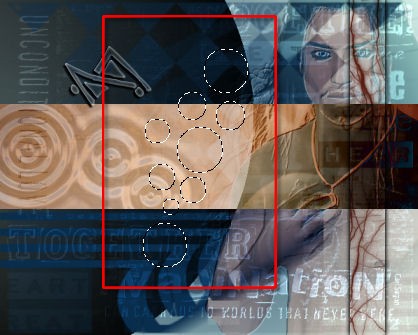 |
En dit zijn mijn cirkels :
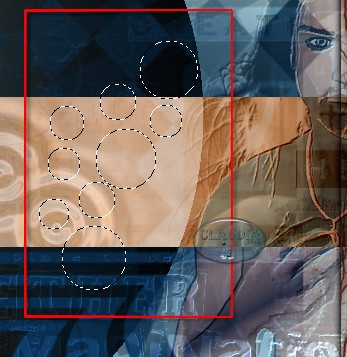 |
Mochten jouw cirkels nu niet op de juiste plaats staan, geen nood, met Selecties - Selectie bewerken
(de cirkels kleuren nu rood) kan je deze met de Verplaatsingstool op de juiste plaats schuiven.
Staan ze op de juiste plaats, doe dan weer Selecties - Selectie bewerken en dan kan je nu verder met de les.
Als je genoeg cirkels hebt, vul deze met het Voorgrondkleur Verloop, maar zet deze zoals in het begin van de les bij punt 1 :
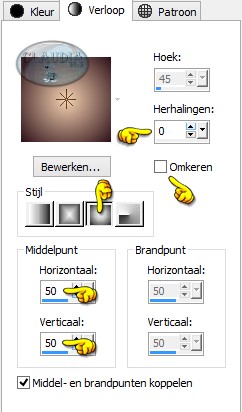 |
Selecties - Niets selecteren.
![]()
10. Effecten - 3D Effecten - Afschuining binnen :
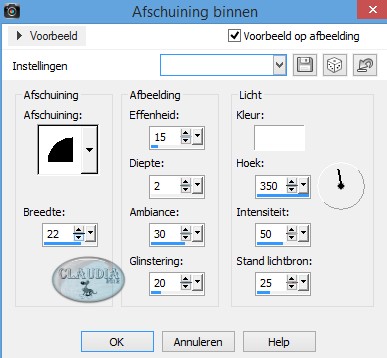 |
Effecten - Insteekfilters - MuRa's Meister - Copies : 1/n Fade Out moet aangevinkt zijn !!!!
 |
Activeer nu het Wisgereedschap (= gummetje) en wis nu voorzichtig de originele cirkels weg :
 |
 |
Lagen - Eigenschappen : zet de Mengmodus van deze laag op Hard licht.
![]()
11. Open terug de zelf gekozen tube.
Afbeelding - Formaat wijzigen naar 580 px. hoogte, formaat van alle lagen wijzigen aangevinkt.
Aanpassen - Scherpte - Verscherpen.
Bewerken - Kopiëren.
Ga terug naar je werkje.
Bewerken - Plakken als nieuwe laag.
Plaats de tube links op je werkje :
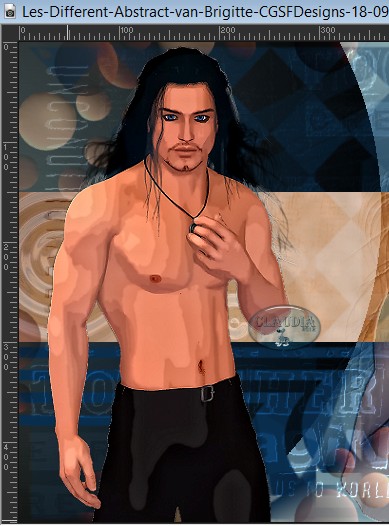 |
Brigitte heeft voor de tube geen slagschaduw gebruikt, maar als je het mooier vind om een slagschaduw
toe te passen, mag je dit gerust doen.
![]()
12. Venster - Dupliceren
(of gebruik de sneltoetsen Shift + D op het toetsenbord)
Op dit duplicaat voeg je nu ALLE zichtbare lagen samen.
Je originele werkje minimaliseer je nu, we werken nu verder met het duplicaat !!!
Opgelet !!!! Dit filter werkt niet in Windows 8 !!!
Van Zantara heb ik vernomen dat het filter het wel doet in WIndows 7 en Vista.
Ik raad jullie daarom aan op dit filter toe te passen op een pc/laptop waar nog een oudere versie van Windows
op staat. Ik heb enkel het filter toegepast in XP en de les volledig afgewerkt in Windows 8.
Effecten - Insteekfilters - Ulead Effects - GIF-X 2.0 : Klik eerst onderaan op 3D Map !!!!
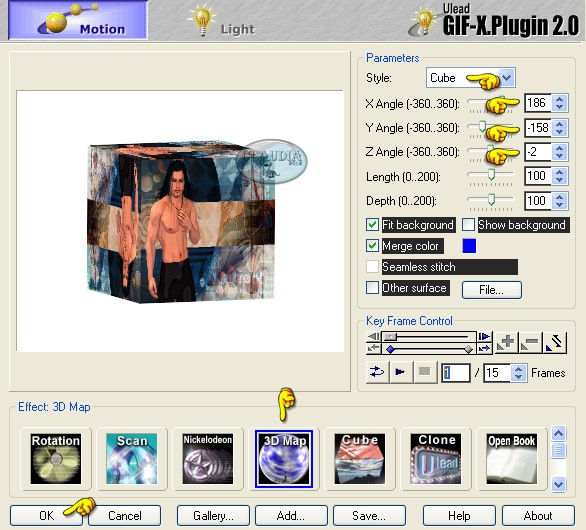 |
Bewerken - Kopiëren(= de kubus)
Ga terug naar je originele werkje.
Bewerken - Plakken als nieuwe laag.
![]()
13. Op de laag van de kubus :
Afbeelding - Formaat wijzigen : 70%, formaat van alle lagen wijzigen niet aangevinkt.
Aanpassen - Scherpte - Verscherpen.
Plaats de kubus zoals op het voorbeeld, maar blijf ongeveer 5 mm van de onderkant van je werkje vandaan
en ongeveer 1 cm van de rechterkant :
 |
![]()
14. Effecten - Insteekfilters - Alien Skin Eye Candy 5 : Impact - Perspective Shadow :
KIik op het tabblad "Settings" en klik daar op de voorinstelling "Short Perspective Shadow, in Back" :
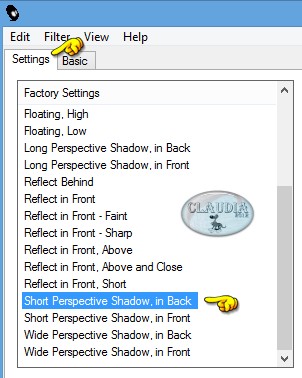 |
Klik nu op het tabblad "Basic" en neem deze instellingen over :
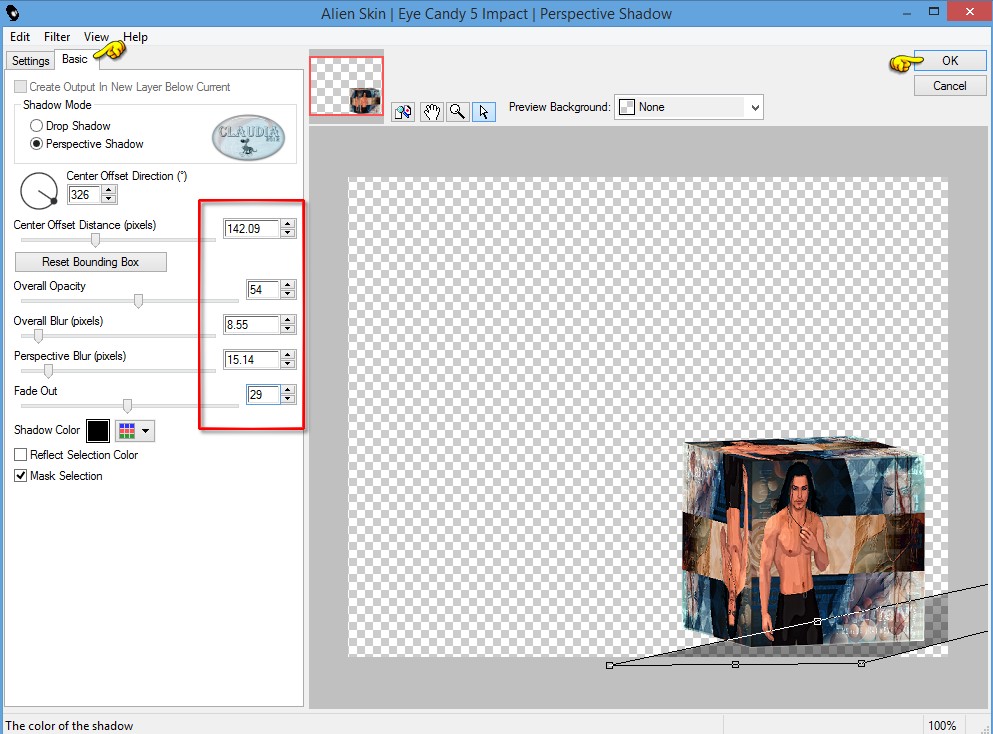 |
Lagen - Eigenschappen : zet de Dekking van deze laag op ± 80%, of wat jij het mooiste vind.
![]()
15. Activeer het Tekstgereedschap met deze instellingen :
 |
Ga naar het kleurenpallet en zet daar de Voorgrondkleur op slot.
Typ nu je naam, of een naam of woord naar keuze in hoofdletters.
Plaats de tekst zoals op het voorbeeld :
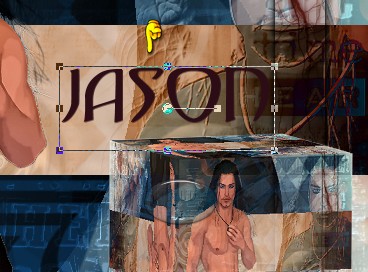 |
Klik nu met de rechtermuisknop op de tekstlaag in het Lagenpallet en kies daar de optie "Omzetten in rasterlaag".
Lagen - Eigenschappen : zet de Mengmodus van de tekstlaag op Hard licht en de Dekking op 75%.
![]()
16. Ga terug naar het Kleurenpallet en wissel de kleuren om :
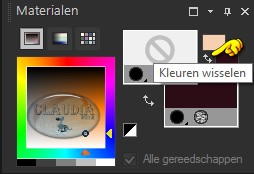 |
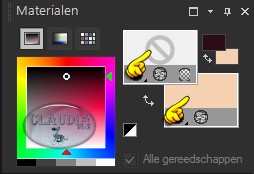 |
Activeer opnieuw het Tekstgereedschap maar nu met deze instellingen :
 |
Typ nu nogmaals dezelfde tekst (als het goed is staat dezelfde tekst er nog als je het gereedschap activeert)
Ik heb wel dezelfde grootte genomen als bij de vorige tekst, omdat dit beter overeen kwam met de les :
 |
Klik opnieuw met je rechtermuisknop op de tekstlaag in het Lagenpallet en kies voor "Omzetten in rasterlaag".
Effecten - 3D Effecten - Slagschaduw :
Verticaal = 1
Horizontaal = 1
Dekking = 100
Vervaging = 1
Kleur = Zwart (#000000)
Ga nog eenmals terug naar het Kleurenpallet en draai de kleuren terug om en zet de Voorgrondkleur weer aan.
Lagen - Samenvoegen - Alle samenvoegen samenvoegen.
![]()
17. Afbeelding - Randen toevoegen :
1 px met de Achtergrondkleur : #2CDF17
4 px met de Voorgrondkleur : #F4D1B1
Activeer de Toverstaf (Doezelen en Tolerantie op 0) en selecteer de rand van 4 px.
Effecten - Insteekfilters - Alien Skin Eye Candy 5 : Textures - Swirl :
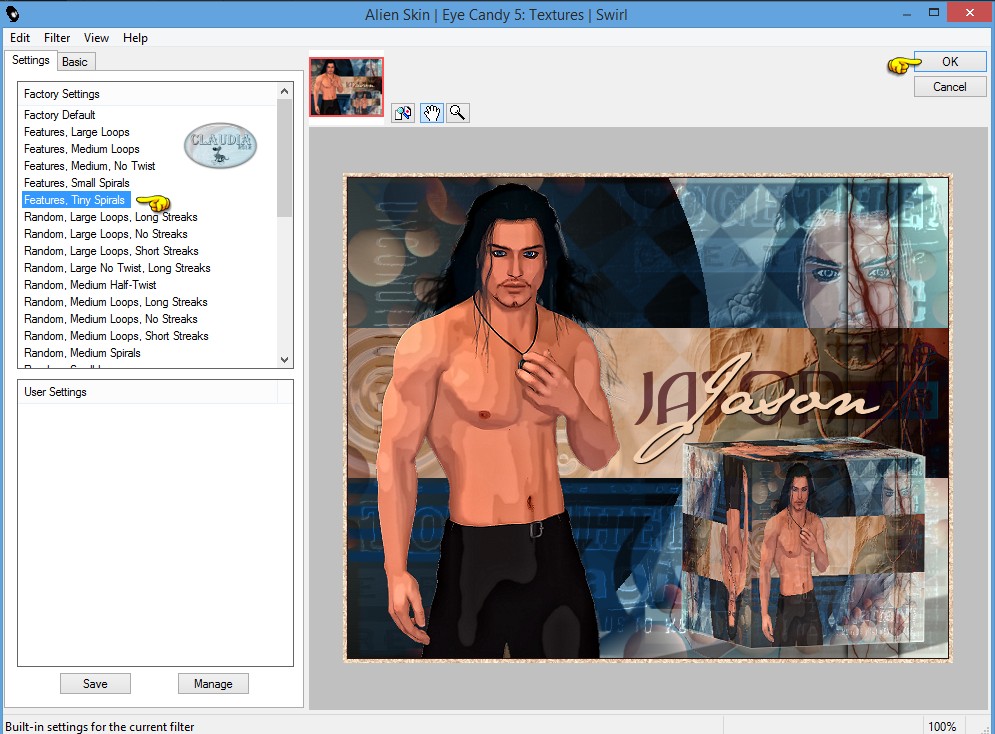 |
Effecten - Randeffecten - Accentueren.
Selecties - Niets selecteren.
![]()
18. Afbeelding - Randen toevoegen :
1 px met de Achtergrondkleur : #2CDF17
15 px met de Voorgrondkleur : #F4D1B1
Activeer opnieuw de Toverstaf en selecteer de rand van 15 px.
Effecten - Insteekfilters - <I.C.NET Software> - Filters Unlimited 2.0 - Noise Filters - Noisy Rotation :
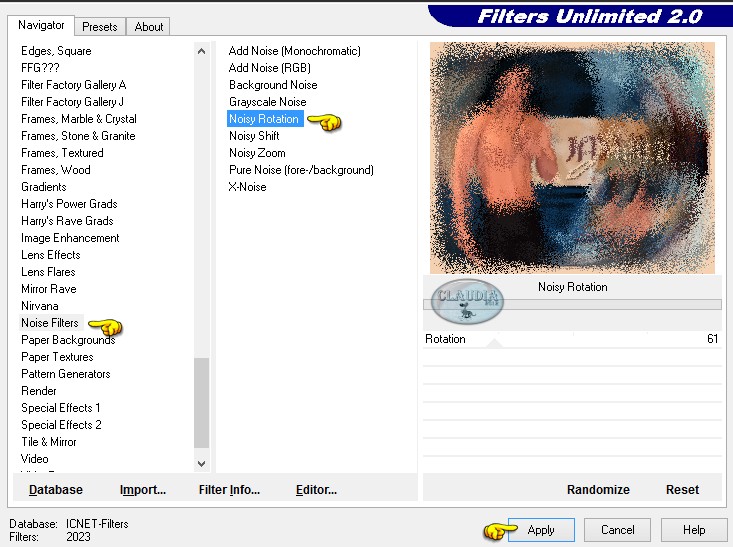 |
Afbeelding - Negatief.
Selecties - Omkeren.
Effecten - 3D Effecten - Slagschaduw :
Verticaal = 0
Horizontaal = 0
Dekking = 100
Vervaging = 20
Kleur = Zwart (#000000)
Selecties - Niets selecteren.
![]()
19. Abeelding - Randen toevoegen : 1 px met de Achtergrondkleur : ##2CDF17.
Effecten -
Insteekfilters - <I.C.NET Software> - Filters Unlimited 2.0 - Buttons & Frames - Glass Frame 1 :
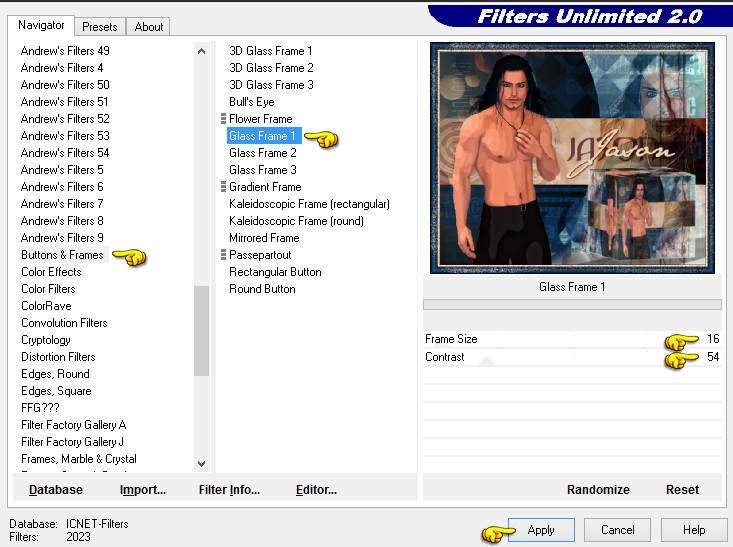 |
Lagen - Nieuwe rasterlaag en plaats hierop je watermerkje.
*****
Sla je werkje op als JPG-formaat en dan is deze mooie les van Brigitte klaar ☺


